Знакомые, приглашаю обсудить в данной публикации эффективные методы изменения имени папки пользователя в операционной системе Windows 11. Советую ознакомиться с вступлением к данному материалу – сам лично столкнулся с данной проблемой и изучил различные варианты решения. Так что есть чем поделиться. А вам останется лишь внимательно следовать за мной.
Предисловие

Недавно я установил новую операционную систему Windows 11 на компьютере человека и отдал ей без предварительной настройки. В результате пользователь решил назвать себя «Владимир Великий» (именно так дословно) и пошел всем радостно показывать свое творение.
Однако эта история не о величии, а о том, что пользователей изначально лучше называть латиницей, а уже потом переименовывать как угодно. Суть сюжета – некоторые игры перестали запускаться. Основная причина – папка пользователя написана кириллицей (с использованием русских букв), а для запуска многих игр в пути файлов игры должны быть исключительно латинские буквы.
Однако на деле всё оказалось еще страшнее – просто так переименовать пользователя не получится, папка сохраняет прежнее название. Папку тоже переименовывать просто так нельзя, есть риск получить проблемы в работе операционной системы. Пришлось экспериментировать.
Способ 1 – Переезд пользователя
Этот метод заключается в создании нового пользователя в системе с правильным именем (только латинские буквы) и попытке «переехать» на него. Этот процесс немного трудоемок (но проще, чем переустановка всей системы WIndows 11), поэтому я разделил его на отдельные шаги.
После публикации добавлю сюда. Для создания пользователя понадобятся права администратора. Если у вас их почему-то нет, рекомендую взглянуть на Способ 2 – в самом начале там описан простой способ получения прав администратора. После этого можно вернуться сюда.
Шаг 1 – Копируем данные
Когда мы регистрируем нового пользователя, ему не предоставляется доступ к некоторым личным папкам, таким как Рабочий стол, Загрузки, Изображения и Документы. Поэтому я рекомендую скопировать все необходимые файлы из этих папок в корневую директорию диска C или D (или на внешний носитель, если вы не уверены). После этого мы сможем вернуть их обратно на место.
Также можно зайти через Проводник по пути C://Пользователи/имя_вашего_текущего_пользователя и скопировать все файлы оттуда, так как там могут храниться сохранения к играм и настройки программ. Но будьте внимательны.
Шаг 2 – Создаем пользователя
- Заходим в меню «Настройки» (можно нажать сочетание клавиш + I или кликнуть правой кнопкой мыши на Пуск и выбрать «Настройки»).

- Пользователи системы — семья и другие лица.

- В меню «Другие пользователи» нажмите на «Добавить учетную запись»

- Для создания локального пользователя выберите в первом окне опцию «У меня нет данных для входа этого человека.»

- Создание нового пользователя без подключения к учетной записи Microsoft.

- Для создания будущей папки выберите латинское имя пользователя.

- Учетная запись создана.

Обратите внимание. На самом деле здесь могла быть возможность создать учетную запись с использованием вашей учетной записи Microsoft, однако для этого нужно было сначала превратить свою учетную запись в локальную. Это можно сделать в разделе Параметры – Учетные записи – Ваши данные – Учетная запись Майкрософт – Войти вместо этого с локальной учетной записью. После этого новому пользователю можно будет привязать аккаунт к Майкрософт.

Шаг 3 – Выдаем права
Созданный пользователь имеет права обычного пользователя, но я предлагаю назначить ему администраторские права, чтобы в дальнейшем можно было удалить текущего пользователя без проблем.
- На предыдущем окне выбираем новосозданного пользователя и нажимаем на «Изменить тип учетной записи».

- Заменяем «Обычный пользователь» на «Администратор».

Шаг 4 – Переходим в нового пользователя
- Для начала нажмите на имя текущего пользователя, затем выберите нового пользователя из списка.

- Встречаем нового клиента.
Шаг 5 – Восстановление
Есть несколько важных моментов, на которые следует обратить внимание:
- Теперь можно свободно перемещать сохраненные файлы по рабочему столу и другим папкам пользователя, при необходимости. Однако при перемещении целой папки пользователя следует быть осторожным – лучше это делать постепенно и внимательно, чтобы избежать возможных потерь данных.
- Возможно привязать учетную запись Майкрософт к старому пользователю (как уже упоминалось выше).
- Также можно изменить имя нового пользователя на более удобное (при этом название папки не изменится). Это можно сделать в разделе Параметры – Учетные записи – Ваши данные (в случае привязки пользователя к учетной записи Майкрософт, изменение имени производится именно здесь).
Шаг 6 – Удаление старого пользователя
Я рекомендую выполнить эту процедуру через несколько дней после переезда, так как возникает риск, что что-то может быть забыто.
- Откройте раздел «Параметры» — «Учетные записи» — «Семья и другие пользователи».
- Выберите необходимого пользователя и нажмите «Удалить».

Надеюсь, у вас всё получилось гладко и удалось успешно изменить имя папки пользователя.
Способ 2 – Без бубнов с новыми пользователями
Обратите внимание! Некоторые программы могут хранить путь к папке пользователя в своих отдельных ветках реестра или конфигурационных файлах. Этот метод быстр и удобен, но может вызвать конфликты с некоторыми приложениями. Но их всегда можно переустановить.
Я предпочитаю прошлый способ потому, что могу использовать его на любом компьютере из памяти. Однако, если у вас есть возможность использовать эту инструкцию, или вы не хотите возиться с переносом файлов от старого пользователя к новому, можно попробовать этот метод с переименованием.
Итак, суть метода заключается в замене всех упоминаний имени папки текущего пользователя в Windows, а затем просто переименовании этой папки.
Для того чтобы использовать этот метод, вам необходимо иметь права администратора. Если у вас нет таких прав, вы можете выполнить следующие действия:
1. Откройте командную строку и введите команду:
net user Администратор /active:yes
2. Если у вас установлена англоязычная Windows 11, замените «Администратор» на «Administrator».
3. После выполнения этой команды в списке пользователей должен появиться пользователь «Администратор». Выходите из текущего пользователя и войдите под учетной записью «Администратор».
4. После завершения всех необходимых действий для использования этого метода вы можете скрыть пользователя «Администратор» из списка пользователей, выполнив следующую команду:
net user Администратор /active:no
5. Для этого откройте командную строку и введите команду:
Таким образом, вы сможете использовать данный метод, даже если у вас нет прав администратора.
- При выводе списка следует запомнить SID, соответствующий нашему пользователю (вообще-то вы можете просто не закрывать эту консоль).

- Открываем редактор реестра (нажимаем Win + R и вводим команду regedit).

- Следуем по указанному пути (можно вставить прямо в редакторе реестра, чтобы не открывать эти папки):
- Обратите внимание, что в данной ветке имеются другие папки с SID в названии, которые мы уже видели ранее. Найдите SID нашего пользователя.

- Поискать справа параметр ProfileImagePath и изменить его на нужный (используя английский, таким образом, новая папка пользователя будет называться как мы хотим).

- Если вы переименовали папку, то просто изменили название старой папки. Вероятно, вы уже знаете, где она находится. Просто напомню: C://Users/ (если вы используете Проводник, вместо Users может быть написано Пользователи):
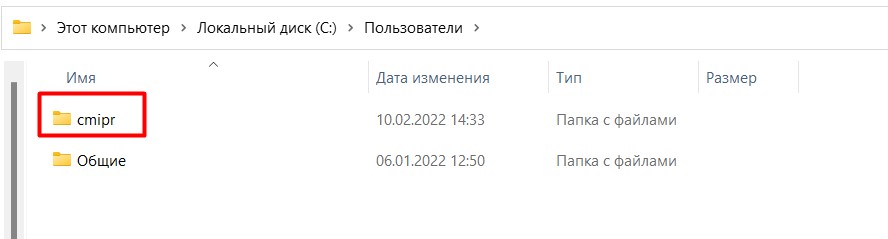
- Просто выполняем переименование в соответствии с реестром.
- Если вы вошли как Администратор, выйдите из учетной записи и войдите под текущим пользователем.
- Перезагрузите компьютер. Это все.
Если хотите, можно не только переименовать, но и изменить местоположение папки пользователя. Однако лучше этого не делать.




